1、打开pr导入素材到左下角的项目区。

2、把素材拖入右边的时间轴上。

3、在右边的效果搜索框中输入“裁剪”后点击回车键,找到下方的裁剪效果。
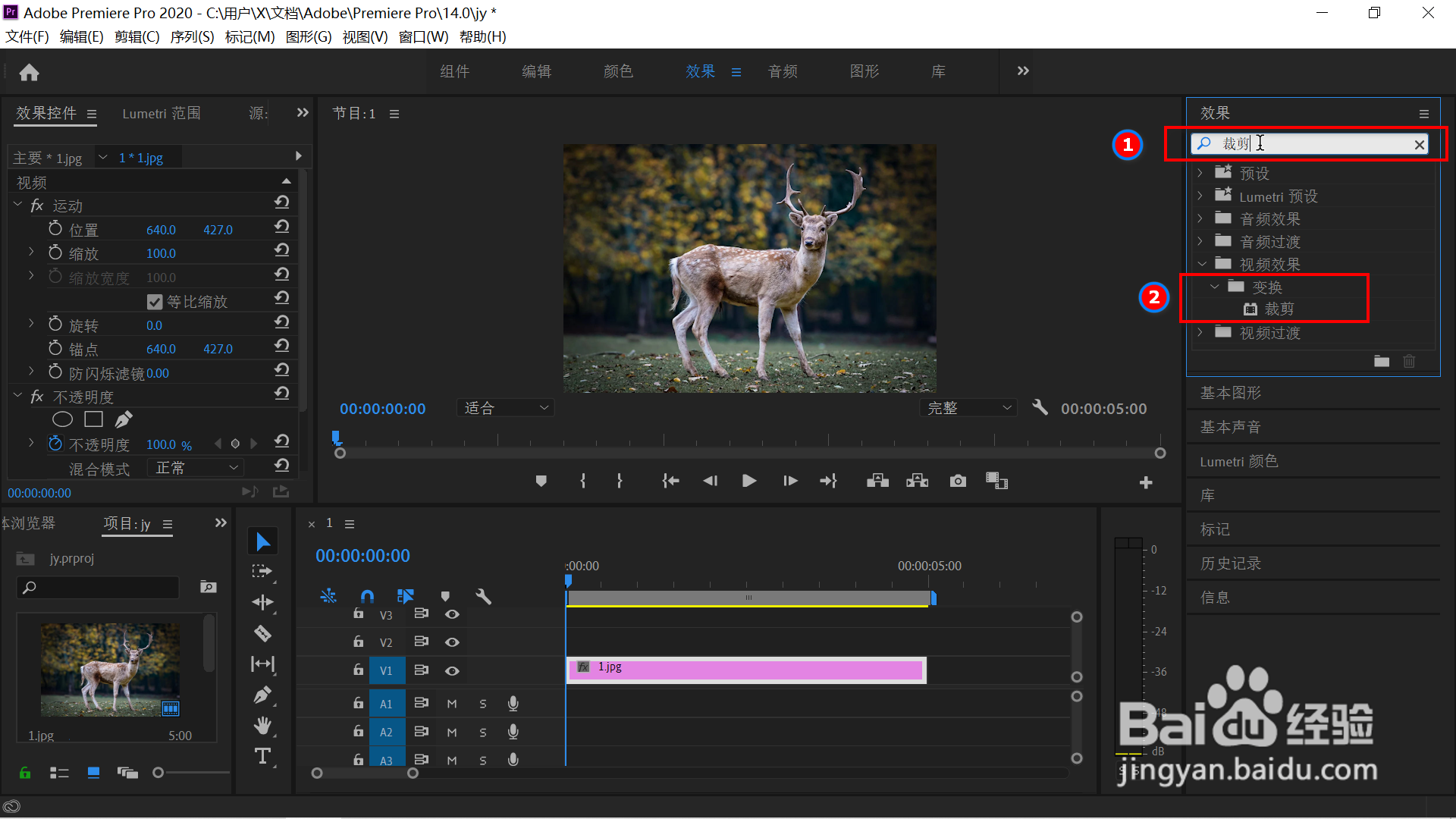
4、把裁剪效果点击不放拖入到时间轴的素材上方,点击选中该素勤崞擒啶材后鼠标移动到上部工具栏,依次点击“编辑”,“效果控件”,找到它下面的“裁剪”下的内容,如下图所示。
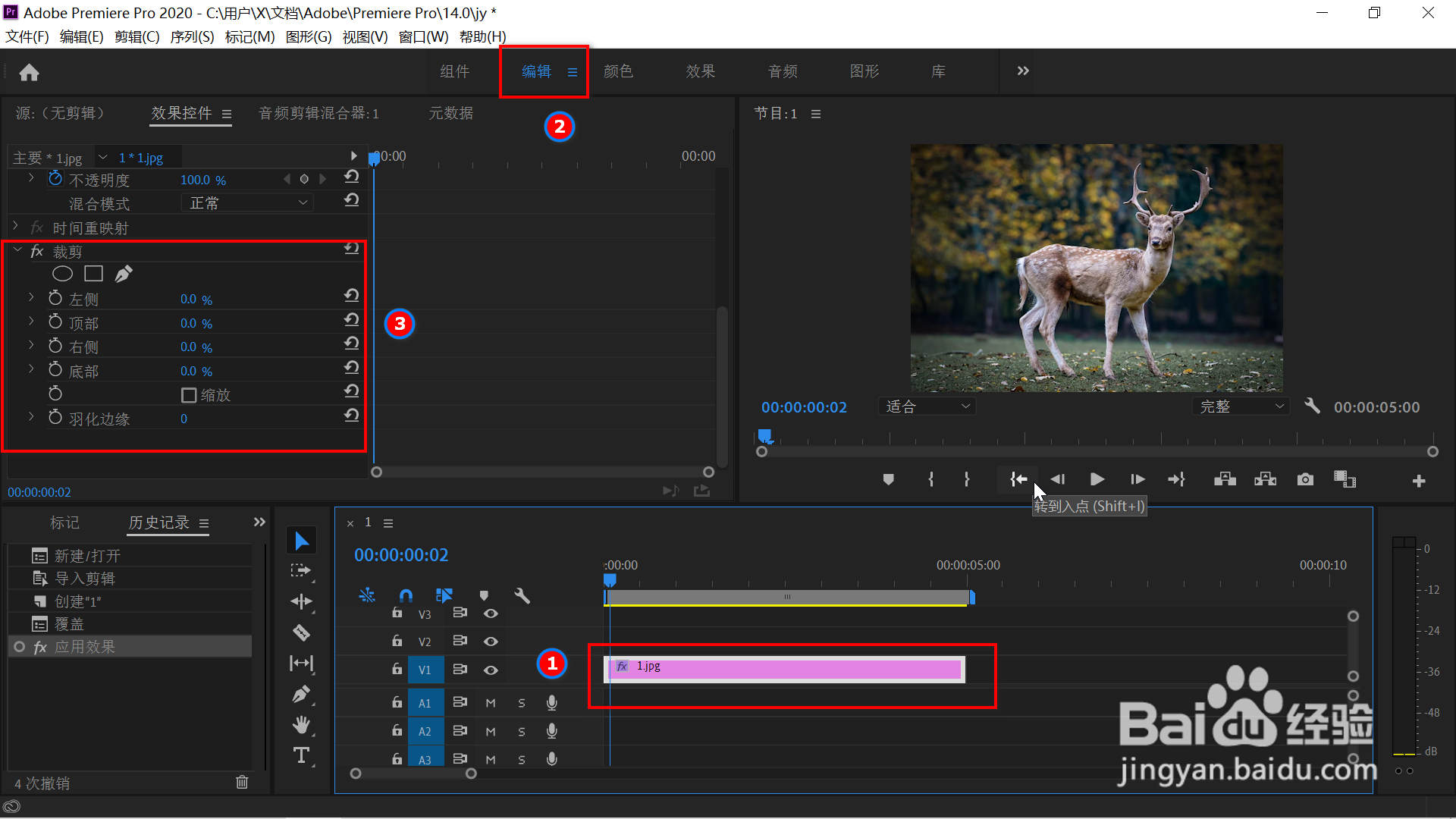
5、把关键帧窗口的时间滑块拖动到最左边后点击裁剪效果下的“瘾廛装钒左侧”和“右侧”前的时钟图标,打开它们的关键帧设置,并把它们后面的数值全部修改为50%后点击回车键确定,出现第一组关键帧,同时预览窗口的画面消失不见了。
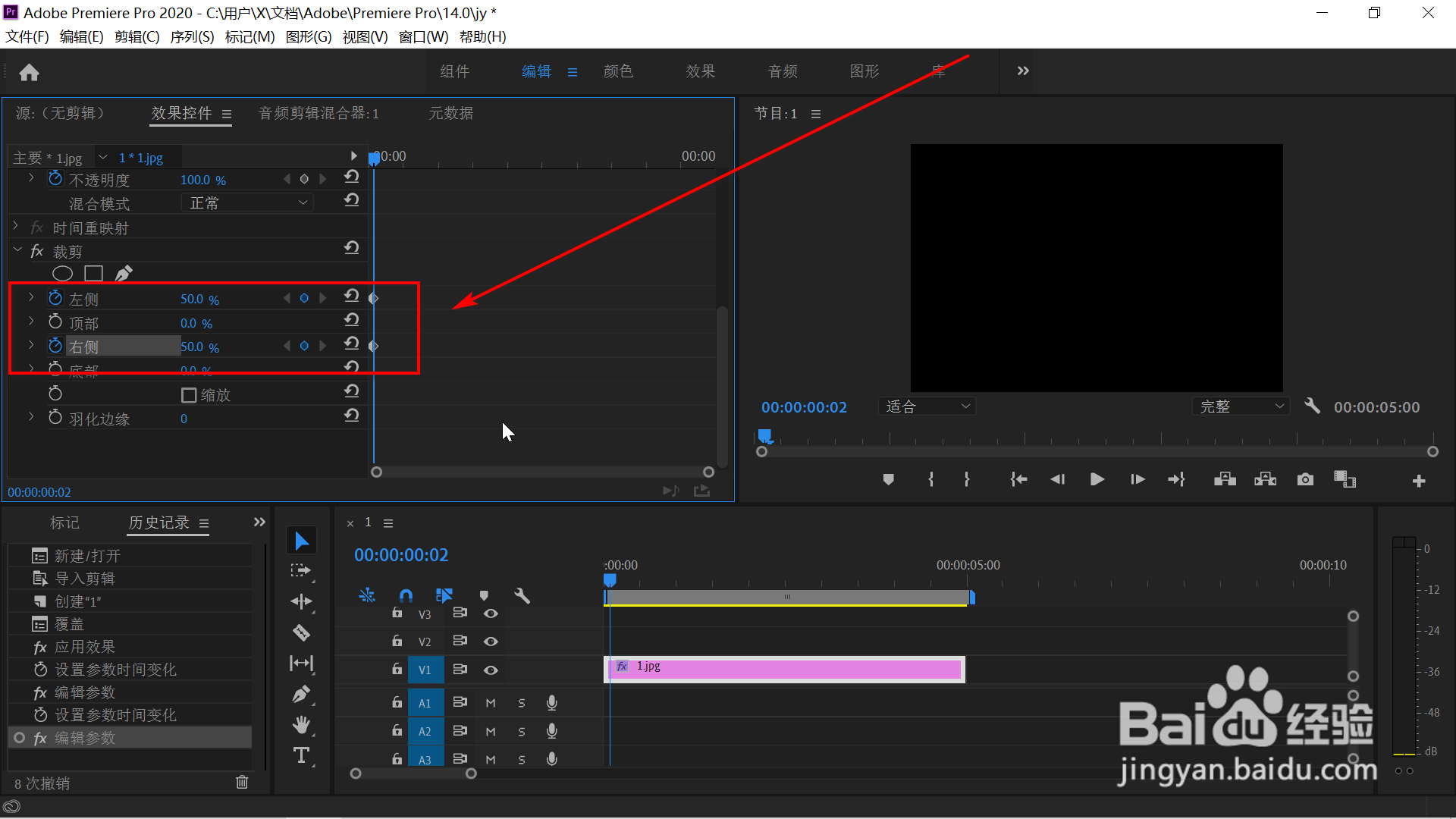
6、拖动关键帧窗口的时间滑块往右,接近右侧边缘,把刚才两个参数后的数值都修改为0后点击回车键,出现第二组关键帧,视频效果设置完毕。

